
સિસ્ટમ ઘટકને સંપાદિત કરવા માટે વિશ્વસનીય ઇન્સ્ટોલર રાઇટ્સ ટ્રાન્સમિશન ઑપરેશન નીચે પ્રમાણે છે:
- તમે જે આઇટમ બદલવા માંગો છો તે "એક્સપ્લોરર" નો ઉપયોગ કરીને શોધો, જમણી માઉસ બટનથી તેના પર ક્લિક કરો અને "ગુણધર્મો" પસંદ કરો.
- આ વિંડોમાં, "સુરક્ષા" ટેબ પર જાઓ અને "અદ્યતન" ક્લિક કરો.
- ઍક્સેસ નિયંત્રણ સેટિંગ સાધન દેખાશે. તેમાં "સંપાદિત કરો" બટનનો ઉપયોગ કરો.
- અહીં "પસંદ કરેલ ઑબ્જેક્ટ્સના નામો દાખલ કરો" માં નીચેનાને છાપો:
એનટી સેવા \ ટ્રસ્ટેડ ઇનસ્ટેલર
ખાતરી કરો કે ડેટા સાચો છે અને "નામ તપાસો" ક્લિક કરો.
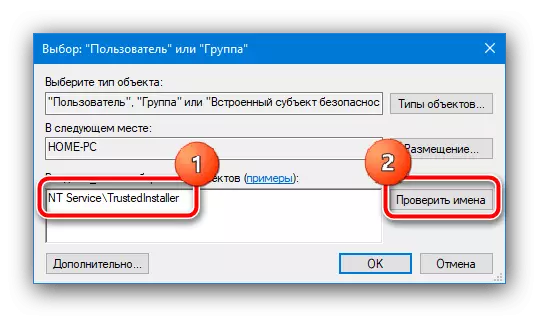
આ ઑપરેશન પછી, નામ ટ્રસ્ટ કરેલ ઇન્સ્ટોલરમાં બદલવું આવશ્યક છે - આનો અર્થ એ કે બધું યોગ્ય રીતે કરવામાં આવે છે, અને તમે "ઑકે" ને ક્લિક કરી શકો છો.
- આ ઑપરેશન કર્યા પછી, તમે સ્નેપમાં માલિકના ફેરફારો પર પાછા ફરો - હવે આઇટમ માટે સિસ્ટમ ઑબ્જેક્ટની જરૂર પડશે.
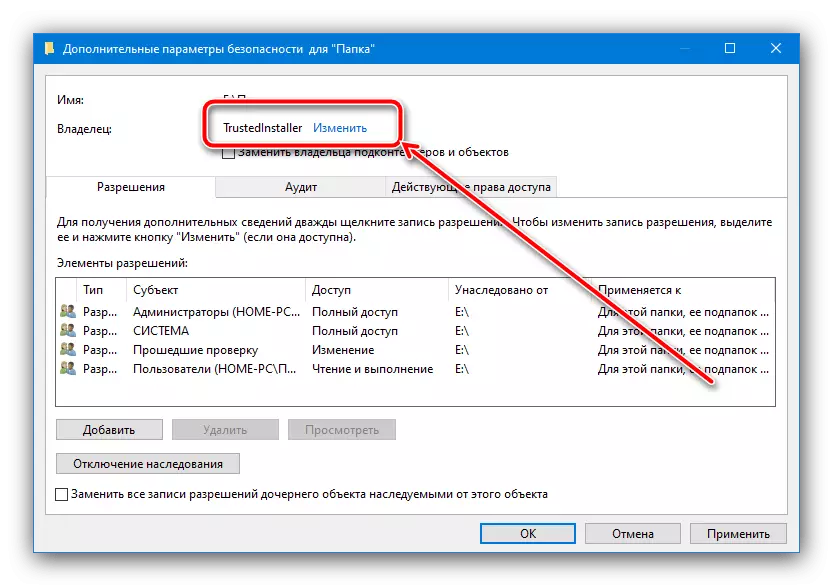
વધુ વિશ્વસનીયતા માટે, તમે "સબ્સેટિનર્સના માલિકને બદલો" અને "બધા રેકોર્ડ્સને બદલો ..." વિકલ્પોને નોંધ કરી શકો છો, પછી સેવ કરવા માટે "લાગુ કરો" અને "ઑકે" ક્લિક કરો.





આમ, ડિરેક્ટરી અથવા ફાઇલના માલિકને બદલવામાં આવશે.
ઉપરાંત, જો તમને જરૂર હોય, તેનાથી વિપરીત, વિશ્વસનીય સ્થાપકને બીજા ખાતામાં બદલો, તો સૂચનોનો ઉપયોગ કરો.
વધુ વાંચો: વિન્ડોઝ 10 માં ફોલ્ડરને કાઢી નાખતી વખતે "વિનંતિ ટ્રસ્ટીડિન્ટલેન્ડર" ભૂલને ભૂલ
